领跑条码标签打印软件之文本工具的正确用法
很多领跑条码标签打印软件的用户在使用文本工具时只是满足日常的普通文字处理,对于软件上的文本工具只是有一些表面上的了解,部分用户因为行业性较强需要对文本信息进行特殊处理,比如弧形文字、彩码、外部数据库导入等,这就要对文本工具进行正深层次的研究了。今天就来讲述一下领跑条码标签打印软件中的文本工具的全面用法。
首先在领跑条码标签打印软件中选择左侧工具栏中的“绘制普通文本”按钮,在画布中绘制一个文本框,双击(或鼠标右击选择“属性”)文本框进入“属性”窗口,在“基本”选项中,可以对文本框在画布中的具体位置及文本框的具体尺寸进行调整,这些基本操作在这里就不一一介绍了。

选择“字体”选项,普通用户使用最多的就是字体样式、大小和颜色这些,最重要的是可以设置彩码,所谓彩码就是对文本框中的部分或全部文字进行单独变色,每个文字信息颜色各不相同,要生成彩码必须在“字体”选项中勾选“彩码”,彩码在“数据源”选项中的格式为:文本内容,(英文半角逗号)文本颜色,比如文本内容为10个汉字,要全部设置为彩码的话数据源选项中的颜色内容就得为10个数据,这10个数据可以是序列生成,随机生成,也可以通过数据库导入,如图所示,就是通过随机生成的方式添加的颜色码。
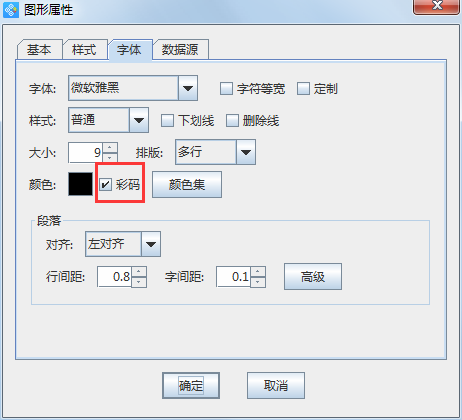
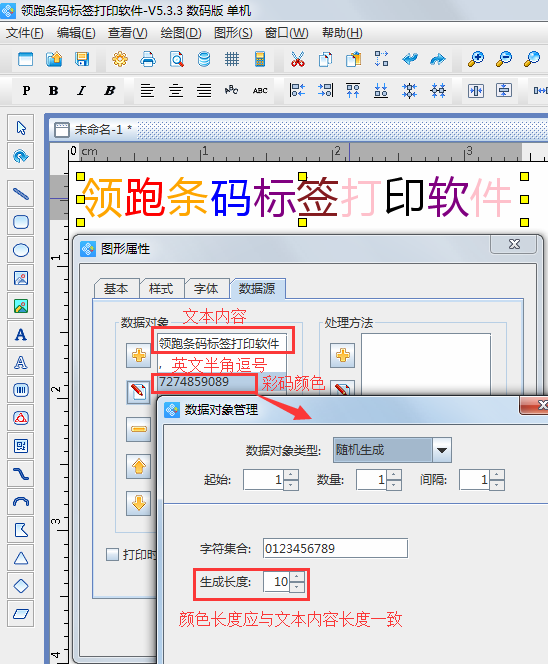
除了普通的文本排列外,领跑条码标签打印软件还支持弧形文字排版,只需要在排版选项中选择“弧形”就可以了,选择弧形后会自动显示“角度”和“方向”两个选项,可以调整弧形文字的角度及方向,如图所示,就是经调整的弧形文字。
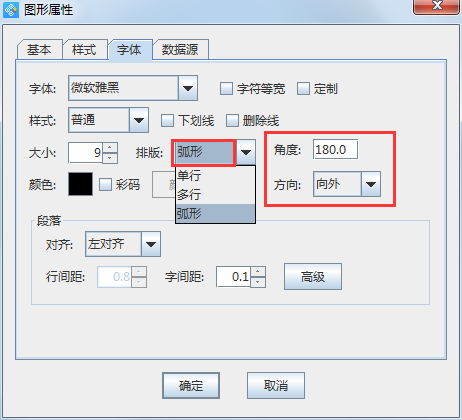

除了可以对文本的字间距和行间距进行设置外,在“段落”栏内的“高级”选项中,还可以对文本内容进行高级处理。如图所示,就是对文本内容的3-4号文本进行Y轴偏移-2mm,颜色选为红色;对7-8号文本进行Y轴偏移2mm,颜色选为绿色的处理结果。

当然,文本工具的最强大之处莫过于数据源选项了,在数据源选项中,可以对文本内容进行各种类型的插入,目前支持的数据对象类型就有数据库导入、序列生成、随机生成等。

以上就是领跑条码标签打印软件中文本工具的大体介绍,相信大家再遇到类似弧形文字、彩码、外部数据导入等问题时就能独立应对了,单单一个工具就可以用于多种用途,更多关于软件的其他工具将会下后续文章中介绍到。
